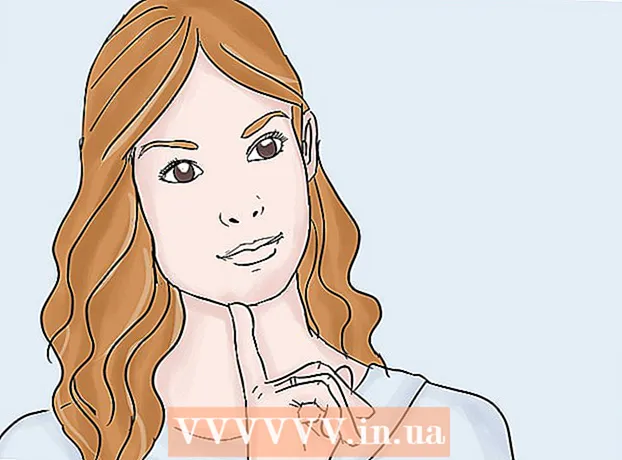Autor:
Joan Hall
Datum Stvaranja:
27 Veljača 2021
Datum Ažuriranja:
2 Srpanj 2024

Sadržaj
Ovaj članak će vam pokazati kako izbrisati povijest pregledavanja na iPadu. To se može učiniti u preglednicima Safari, Chrome i Firefox. Također možete izbrisati poruke ako trebate izbrisati povijest poruka.
Koraci
Metoda 1 od 3: Safari
 1 Otvorite aplikaciju Postavke
1 Otvorite aplikaciju Postavke  . Ikona ove aplikacije izgleda kao sivi zupčanik i obično se nalazi na početnom zaslonu.
. Ikona ove aplikacije izgleda kao sivi zupčanik i obično se nalazi na početnom zaslonu.  2 Pomaknite se prema dolje i dodirnite Safari. Ova je opcija odmah iznad sredine zaslona. Izbornik Safari otvorit će se s desne strane zaslona.
2 Pomaknite se prema dolje i dodirnite Safari. Ova je opcija odmah iznad sredine zaslona. Izbornik Safari otvorit će se s desne strane zaslona. - Pomaknite se kroz sadržaj na lijevoj strani zaslona kako biste pronašli opciju "Safari".
 3 Pomaknite se prema dolje i dodirnite Brisanje povijesti i podataka web stranice. Nalazi se pri dnu izbornika Safari.
3 Pomaknite se prema dolje i dodirnite Brisanje povijesti i podataka web stranice. Nalazi se pri dnu izbornika Safari.  4 Kliknite na Čistokada se to od vas zatraži. Time ćete izbrisati povijest preglednika Safari.
4 Kliknite na Čistokada se to od vas zatraži. Time ćete izbrisati povijest preglednika Safari.
Metoda 2 od 3: Chrome
 1 Otvorite Google Chrome. Ikona preglednika izgleda poput zeleno-crveno-žutog kruga s plavim središtem.
1 Otvorite Google Chrome. Ikona preglednika izgleda poput zeleno-crveno-žutog kruga s plavim središtem.  2 Kliknite na &# 8942;. Ova se ikona nalazi u gornjem desnom kutu prozora. Otvorit će se padajući izbornik.
2 Kliknite na &# 8942;. Ova se ikona nalazi u gornjem desnom kutu prozora. Otvorit će se padajući izbornik.  3 Kliknite na Postavke. Nalazi se pri dnu padajućeg izbornika. Otvorit će se prozor postavki.
3 Kliknite na Postavke. Nalazi se pri dnu padajućeg izbornika. Otvorit će se prozor postavki.  4 Kliknite na Povjerljivost. Nalazi se u odjeljku Napredno u prozoru Postavke.
4 Kliknite na Povjerljivost. Nalazi se u odjeljku Napredno u prozoru Postavke.  5 Kliknite na Očistite povijest. To je pri dnu prozora Privatnost.
5 Kliknite na Očistite povijest. To je pri dnu prozora Privatnost.  6 Potvrdite okvir pored Povijest pretraživanja. Ovo je prva opcija u prozoru Clear History. Ako se s desne strane ove opcije nalazi plavi potvrdni okvir, on je već označen.
6 Potvrdite okvir pored Povijest pretraživanja. Ovo je prva opcija u prozoru Clear History. Ako se s desne strane ove opcije nalazi plavi potvrdni okvir, on je već označen. - Ovdje možete provjeriti druge opcije (na primjer, "Spremljene lozinke") da biste ih izbrisali.
 7 Kliknite na Očistite povijest. To je crveni gumb pri dnu prozora za brisanje povijesti.
7 Kliknite na Očistite povijest. To je crveni gumb pri dnu prozora za brisanje povijesti.  8 Kliknite na Očistite povijestkada se to od vas zatraži. Time ćete izbrisati povijest preglednika Google Chrome.
8 Kliknite na Očistite povijestkada se to od vas zatraži. Time ćete izbrisati povijest preglednika Google Chrome.
Metoda 3 od 3: Firefox
 1 Otvorite Firefox. Ikona preglednika izgleda poput narančaste lisice koja okružuje plavu kuglu.
1 Otvorite Firefox. Ikona preglednika izgleda poput narančaste lisice koja okružuje plavu kuglu.  2 Kliknite na ☰. Nalazi se u gornjem desnom kutu ekrana. Otvorit će se padajući izbornik.
2 Kliknite na ☰. Nalazi se u gornjem desnom kutu ekrana. Otvorit će se padajući izbornik.  3 Kliknite na Postavke. Ovu ćete opciju pronaći ispod ikone zupčanika.
3 Kliknite na Postavke. Ovu ćete opciju pronaći ispod ikone zupčanika.  4 Pomaknite se prema dolje i dodirnite Brisanje privatnih podataka. To je u sredini odjeljka Privatnost.
4 Pomaknite se prema dolje i dodirnite Brisanje privatnih podataka. To je u sredini odjeljka Privatnost.  5 Provjerite je li klizač pored Povijesti pregledavanja narančast. Ako ne, kliknite na klizač.
5 Provjerite je li klizač pored Povijesti pregledavanja narančast. Ako ne, kliknite na klizač. - Kliknite na klizače pored drugih opcija (poput predmemorije i kolačića) da biste ih izbrisali.
 6 Kliknite na Brisanje privatnih podataka. Nalazi se pri dnu prozora Očisti privatne podatke.
6 Kliknite na Brisanje privatnih podataka. Nalazi se pri dnu prozora Očisti privatne podatke.  7 Kliknite na u redukada se to od vas zatraži. Time ćete izbrisati povijest preglednika Firefox.
7 Kliknite na u redukada se to od vas zatraži. Time ćete izbrisati povijest preglednika Firefox.
Savjeti
- Brisanje povijesti pregledavanja može poboljšati performanse vašeg iPada, posebno za starije modele.
Upozorenja
- Brisanje povijesti pregledavanja jednog preglednika neće utjecati na ostale preglednike.